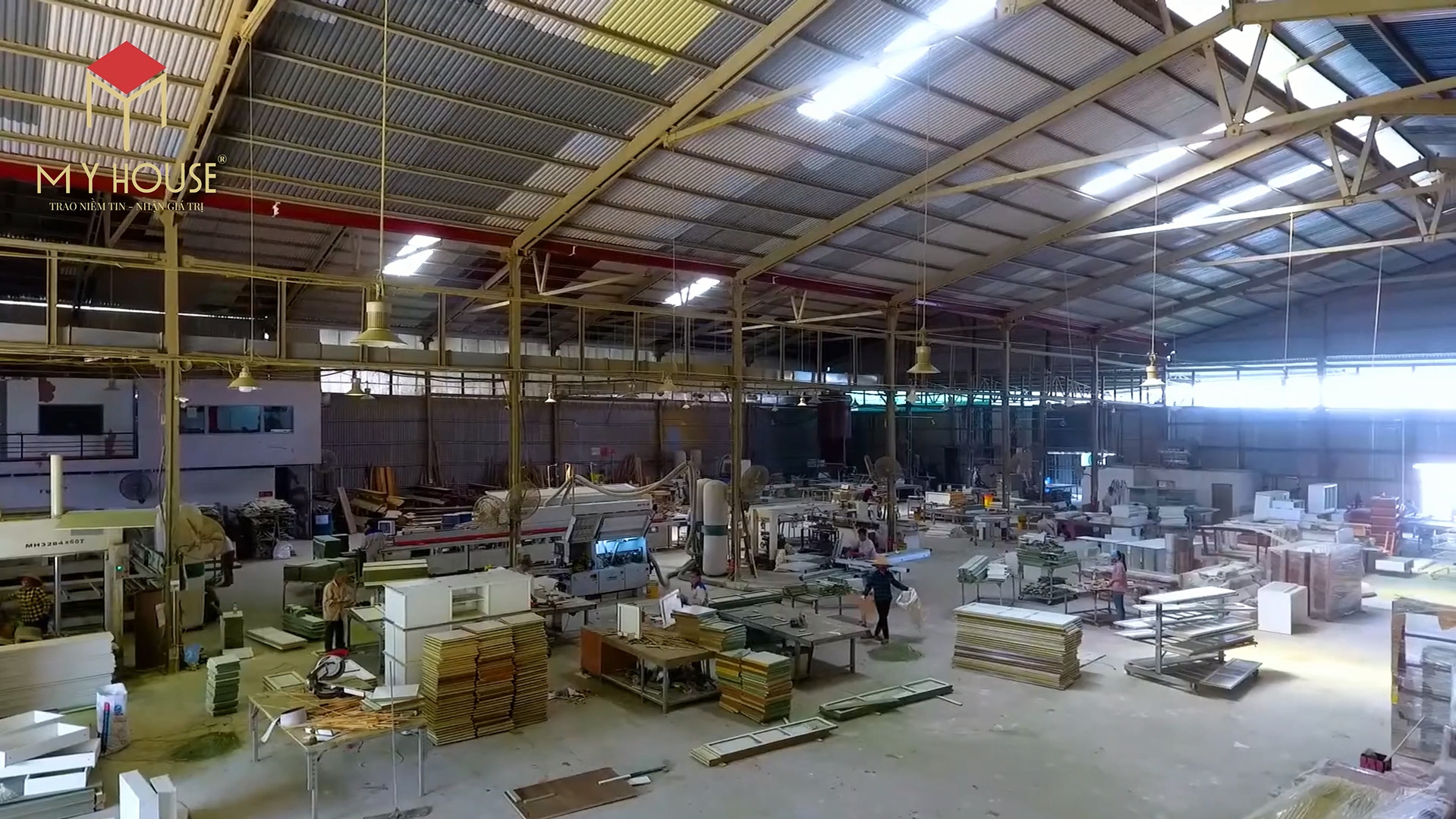Trong những lệnh cơ bản được sử dụng nhiều trong phần mềm AutoCad thì lệnh đối xứng khiến nhiều người gặp khó khăn. Bài viết hôm nay chúng tôi sẽ giới thiệu và hướng dẫn chi tiết về cách sử dụng lệnh đối xứng trong cad hay còn gọi là lệnh mirror trong cad.
Lệnh đối xứng trong cad là lệnh gì
Lệnh đối xứng trong phần mềm AutoCad vẽ kỹ thuật chính là lệnh Mirror (lệnh tắt: mi). Khi sử dụng lệnh này sẽ tạo ra một hình đối xứng ngược lại với hình mà bạn vừa mới vẽ. Nó giống như việc phản chiếu một đối tượng khi nhìn qua một chiếc gương.
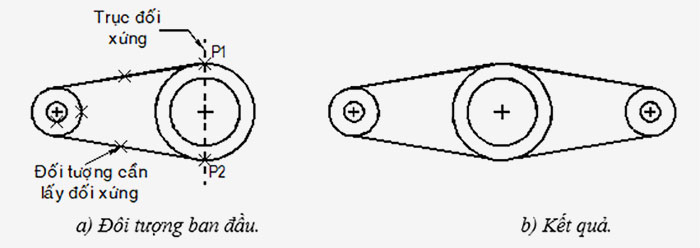
Nếu công việc của bạn sử dụng các bản vẽ lĩnh vực kỹ thuật, cơ khí, xây dựng… mà thường xuyên cần vẽ đến các chi tiết đối xứng thì việc sử dụng lệnh đối xứng trong cad sẽ giúp bạn tăng tốc độ hoàn thiện bản vẽ lên 50%. Đồng thời, khả năng hoàn thiện, rút ngắn thời gian làm việc cũng cải thiện đáng kể.
Cách sử dụng lệnh đối xứng (mirror) trong cad
Chúng tôi sẽ hướng dẫn bạn cách sử dụng lệnh này từ những thao tác cơ bản nhất. Theo dõi qua từng mục hướng dẫn sau đây.
Hướng dẫn sử dụng lệnh đối xứng trong autocad cơ bản
Bước 1: Nhập lệnh mi (MIRROR) ➔ Enter.
Bước 2: Quét chọn toàn bộ đối tượng mà bạn muốn tạo đối xứng ➔ Enter.
Bước 3: Cick chuột trái và chọn 2 điểm để tạo một đường thẳng làm tâm đối xứng đối tượng ➔ Enter.
Bước 4: Sẽ có 2 lựa chọn vào lúc này là Yes/No.
– Nếu chọn Yes: xóa đối đối tượng gốc và tạo ra một đối tượng đối xứng
– Nếu chọn No: giữ lại đối tượng gốc và tạo mới đối tượng đối xứng qua trục đã chọn.
Ví dụng ở đây nhập N (No) ➔ Enter để kết thúc lệnh.
Xem demo hướng dẫn để hiểu tõ hơn.
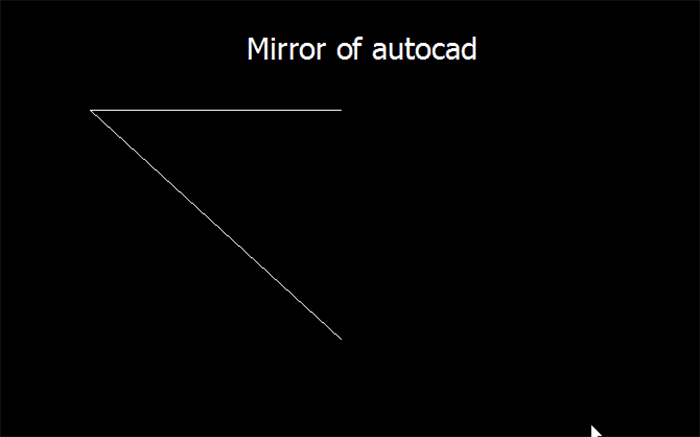
Sử dụng lệnh lấy đối xứng trong cad chữ không bị ngược
Trong trường hợp một số chi tiết hoặc đối tượng cần lấy đối xứng đi kèm với cả chữ chú thích (text), khi lấy đối xứng làm sao để kết quả chữ hiển thị không bị lật ngược. Bạn cần chú ý vấn đề sau đây.
Bước 1: Nhập lệnh MIRRTEXT ➔ Enter
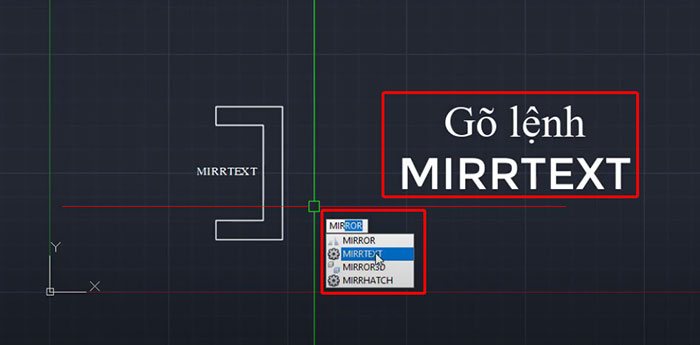
Bước 2: Nhập 1 trong 2 giá trị mặc định là 0 hoặc 1.
– Nếu nhâp giá trị 0: chữ sau khi lấy đối xứng sẽ không bị lật ngược.
– Nếu nhâp giá trị 1: chữ sau khi lấy đối xứng sẽ bị ngược.
Mặc định trong phần mềm ban đầu sẽ cài đặt là giá trị 0. Tuy nhiên, nếu trong quá trình bạn sử dụng Autocad và dùng lệnh đối xứng mà kết quả là chữ bị lật ngược thì tại bước này bạn nhập giá trị 0 ➔ Enter để kết thúc.
Các thao tác lấy đối xứng thực hiện như theo hướng dẫn cơ bản chúng tôi đã nêu ra ở phần trên của bài viết.
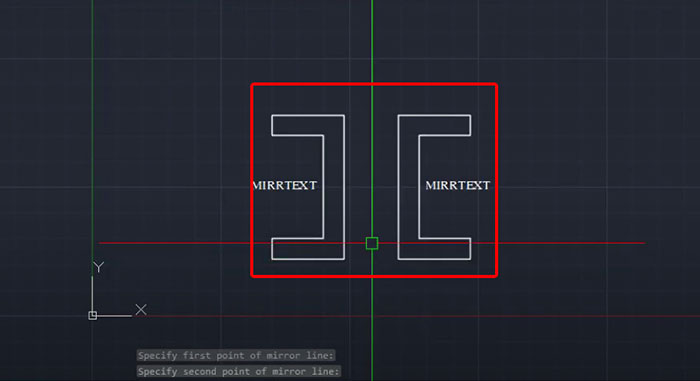
Tổng kết
Trong phần mềm Autocad, lệnh lấy đối xứng thực sự rất hữu ích đối với các hình vẽ phức tạp. Bạn có thể sử dụng lệnh này để tiết kiệm thời gian hơn. Hãy ghi nhớ lệnh đối xứng trong cad (mirror) để giúp bạn có thể triển khai các bản vẽ được nhanh chóng, chính xác và có tính thẩm mỹ cao.